نظام التشغيل Windows 10: إزالة العناصر من قائمة البدء الأكثر استخدامًا
يتم إطلاق نظام التشغيل Windows 10 رسميًا في 29 يوليوالعاشر، ومعه ، يأتي عودة قائمة ابدأ. على الرغم من أنه لا يتطابق تمامًا مع ما اعتدت عليه في Windows 7 ، إلا أنه يعد واحدًا من أكثر الميزات المتوقعة للعديد من المستخدمين ، وهو قابل للتخصيص للغاية.
إحدى الميزات الافتراضية هي قائمة "الأكثر استخدامًا"للوصول السريع إلى التطبيقات التي تستخدمها بشكل متكرر. ومع ذلك ، قد ترغب في إزالة العناصر الافتراضية وإضافة تطبيقات أو أماكن مختلفة ، أو إزالة القائمة بالكامل.
إزالة الأكثر استخداما من ويندوز 10 قائمة ابدأ
لإزالة عنصر ، ما عليك سوى النقر بزر الماوس الأيمن فوقه وتحديده لا تظهر في هذه القائمة.

يمكنك أيضًا إزالة القائمة بأكملها إذا كنت تريد ذلك. للقيام بذلك ، انتقل إلى الإعدادات> التخصيص> ابدأ وتحت قائمة تخصيص إيقاف تخزين وعرض البرامج المفتوحة مؤخرا في ابدأ.
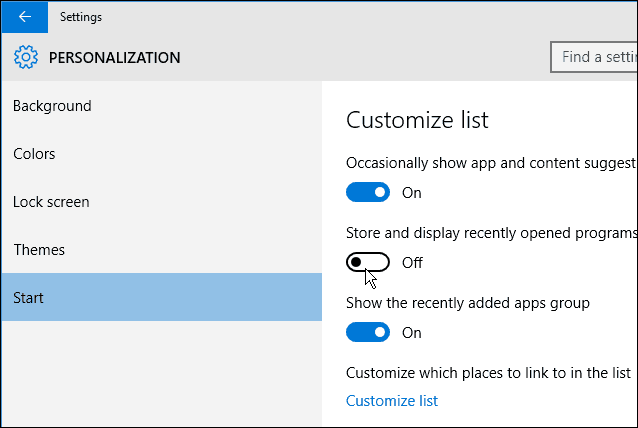
ومع ذلك ، ستلاحظ أنه يبدو غريباً مع قسم المساحة الفارغة هناك.
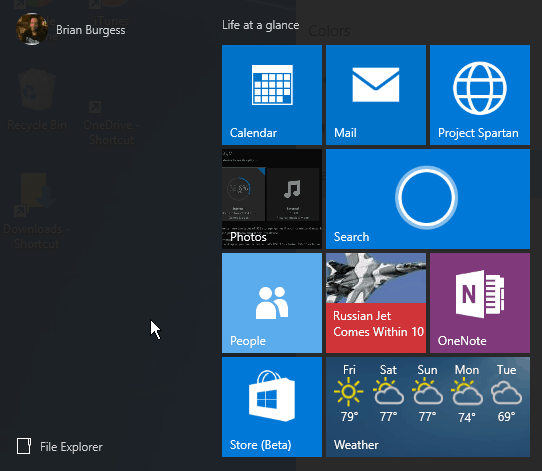
ولكن يمكنك استبدال هذه المساحة بإضافة "أماكن" تذهب إليها كثيرًا.
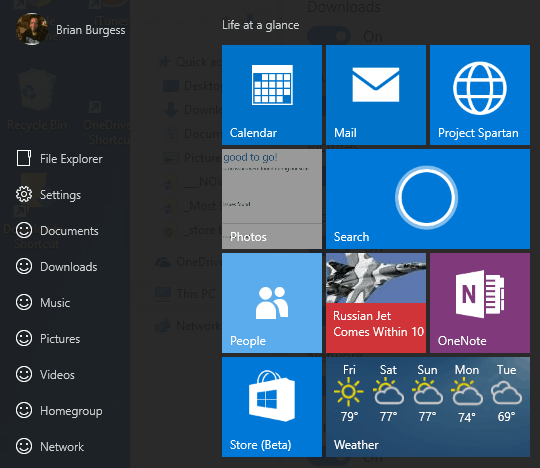
لإضافة أماكن إلى قائمة "ابدأ" ، توجه إلى الإعدادات> التخصيص> ابدأ وحدد تخصيص القائمة الارتباط التشعبي.
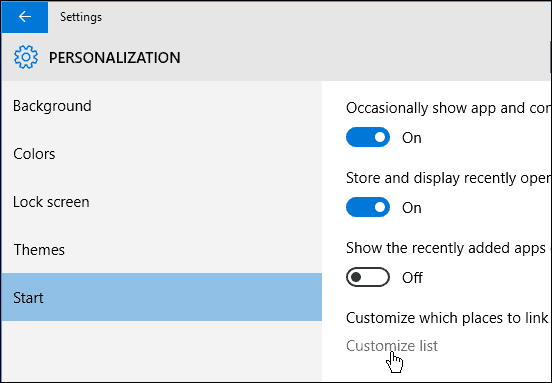
ثم أضف أيًا أو جميع الأماكن من "تخصيص قائمة" عن طريق قلب المفتاح على.
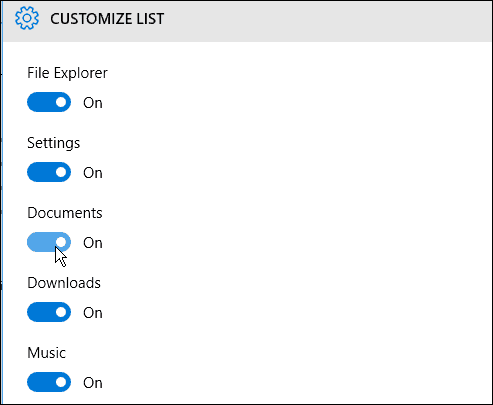
عند البدء في إضافة عدة أماكن ، فإنها تحل محل العناصر الموجودة في قائمة "الأكثر استخدامًا".
في اللقطة أدناه ، ترى وجهًا مبتسمًا بجوار كل مكان ، ولا تقلق ، فستختفي بعد الانتهاء من الإنشاء. إنهم موجودون الآن لإرسال تعليقات Microsoft حول ما إذا كنت ترغب في الميزة أم لا.
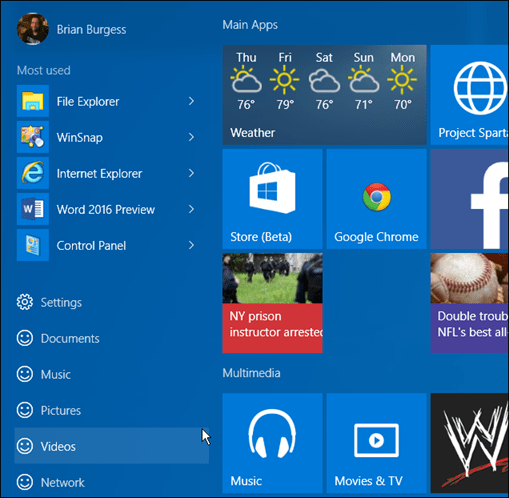
هذا أنا فقط واحدة من الأشياء المثيرة للاهتمام يمكنكتتعلق بقائمة "ابدأ" في نظام التشغيل Windows 10. لا بد لي من الاعتراف ، لم أكن أبداً مستخدمًا لقائمة "ابدأ" ، ولكن في نظام التشغيل Windows 10 ، فقد تحسنت كثيرًا ، حتى أجد نفسي أستمتع بها فعليًا.
سيكون لدينا المزيد من النصائح والحيل الرائعة لقائمة "ابدأ" في المستقبل القريب. إذا كنت ترغب في متابعة هذا أو أي مناقشة أخرى حول Windows 10 ، فتأكد من الانضمام إلى منتديات Windows 10 المجانية!









![تعطيل ومسح سجل الانتقال السريع في Windows 7 [كيف]](/images/geek-stuff/disable-and-clear-windows-7-jump-list-history-how-to.png)
اترك تعليقا